全屋智能快速入门
更新时间:2024-06-19 03:17:55下载pdf
本文通过示例,为您介绍全屋智能业务体系下如何快速创建和配置云项目,以及对接云开发的基本流程。
流程概述
例如,将 OEM App 授权并关联到一个新的云项目,并通过 API 和消息队列来查询用户信息和控制设备的大致流程如下:
其中,开发与调试 阶段交互逻辑如下所示:
如果您同时集成了 智能生活 App SDK,也可进行相同开发,在关联自有 App 中选择相对应创建的 App SDK 即可。
下文将分步骤,进行详细介绍。
第一步:创建和配置云项目
云项目是涂鸦开发者平台设备、用户等开放数据的载体或集合。不同云项目之间的资源相互隔离。有关云项目的更多操作详情,请参考 项目管理。
-
登录 涂鸦开发者平台。如果您还未注册开发者账号,可页面提示注册后再登录。
-
在左侧导航栏上,选择 云开发 > 创建云项目。
-
根据提示,填写云项目信息后,单击 创建。
对于全屋智能项目,在 开发方式 字段,请选择 全屋智能。
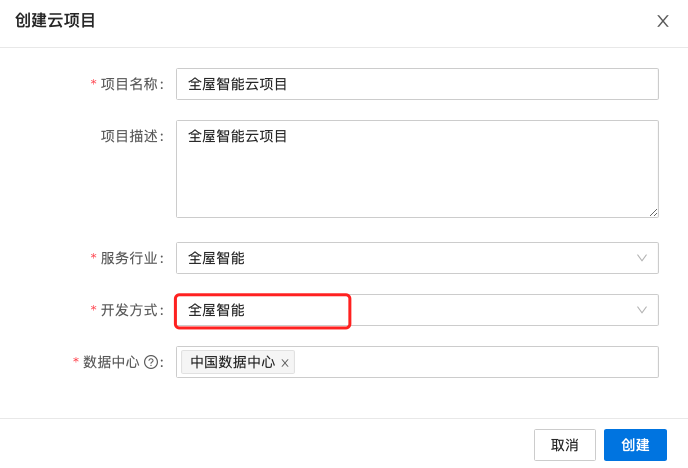
-
进入快速配置引导界面,单击 开通授权,完成云服务的开通和对云项目的授权。
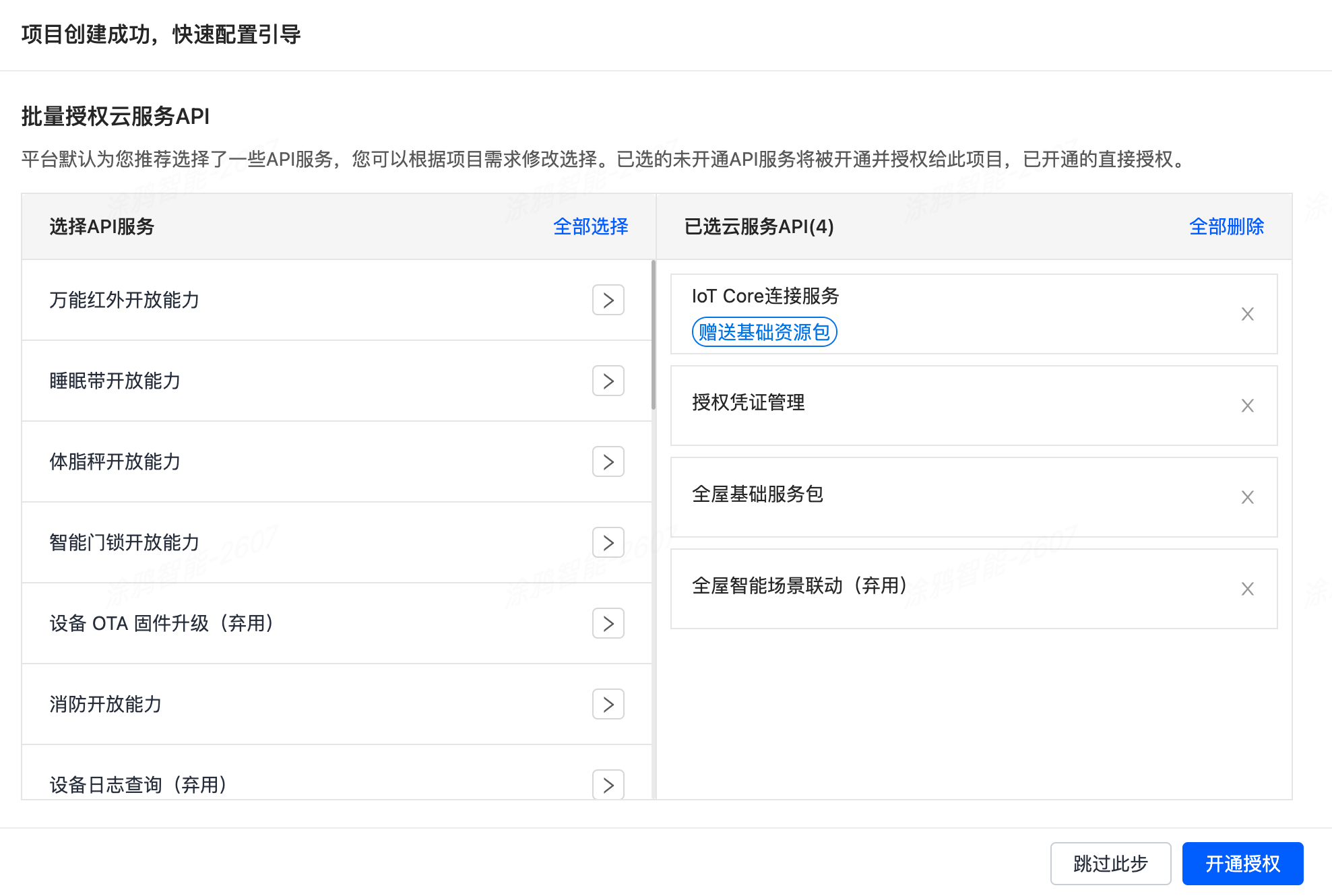
平台根据云项目的开发方式,默认为项目选择部分云服务 API。您可以在快速配置过程中根据业务需求进行增减,或者选择其他云服务 API。有关云服务的更多操作详情,请参考 管理 API 服务。
第二步:关联业务数据
创建云项目后,您需要将您的 OEM App 关联到云项目上。
如果您还没有 OEM App,您可以关联涂鸦 App 账号。
-
进入上一步创建的云项目详情页。
-
单击 设备 > 关联自有 App > 添加 App。
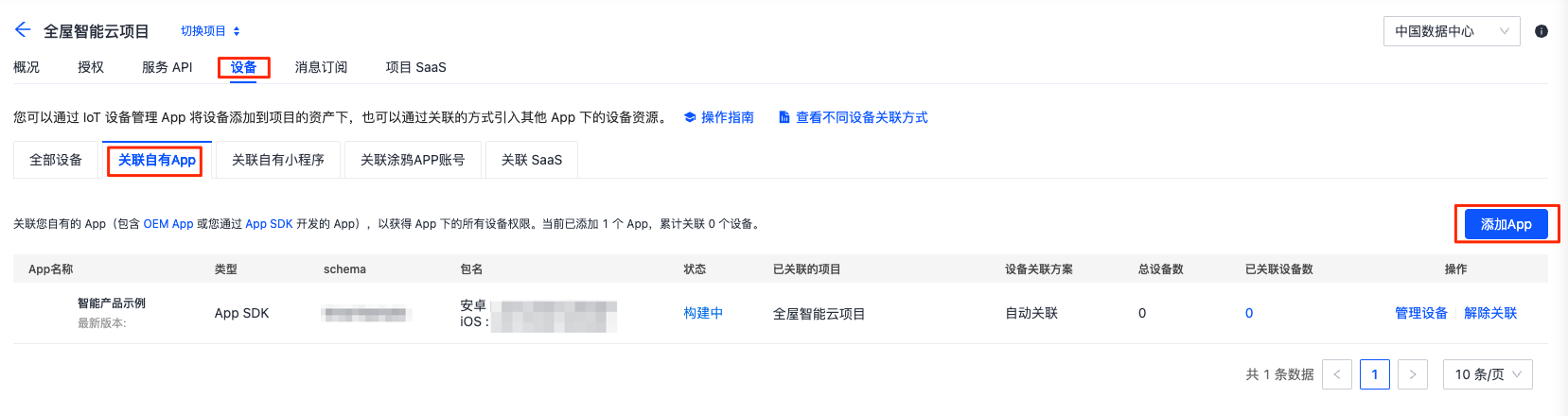
-
选择您要关联的 OEM App,即可将 OEM App 关联到云项目。
在关联 OEM App 或 涂鸦 App 账号时,会跳出选择设备关联方案和设备权限的弹窗。为了方便您快速入门,设备关联方案请选择 自动关联,设备权限请选择 读、写、管理。了解更多关联详情,请参考 关联设备。
第三步:开通消息订阅
-
在 云开发 > 消息订阅 中,为云项目开通消息订阅服务,并配置消息订阅参数,获得消息堆积的报警。更多消息订阅详情,请参考 管理消息订阅。
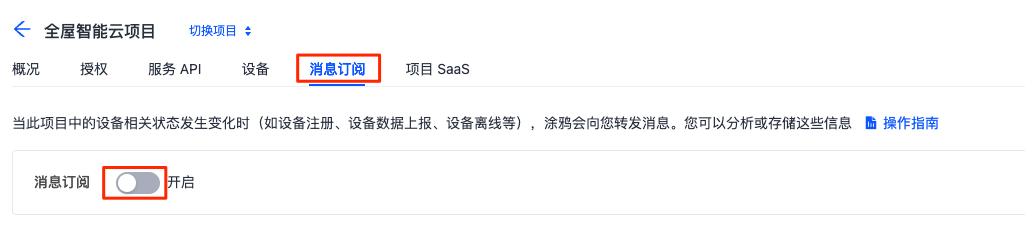
-
消息订阅开通后,您还可以自定义配置消息过滤规则,只保留您有需要的消息推送到服务器。
此功能仅支持 2023 年 6 月 20 日之后创建的项目,历史项目开通消息订阅自动开启默认的消息
bizcode。针对历史项目,如果您需要支持自定义消息规则配置,请 提交工单 联系涂鸦。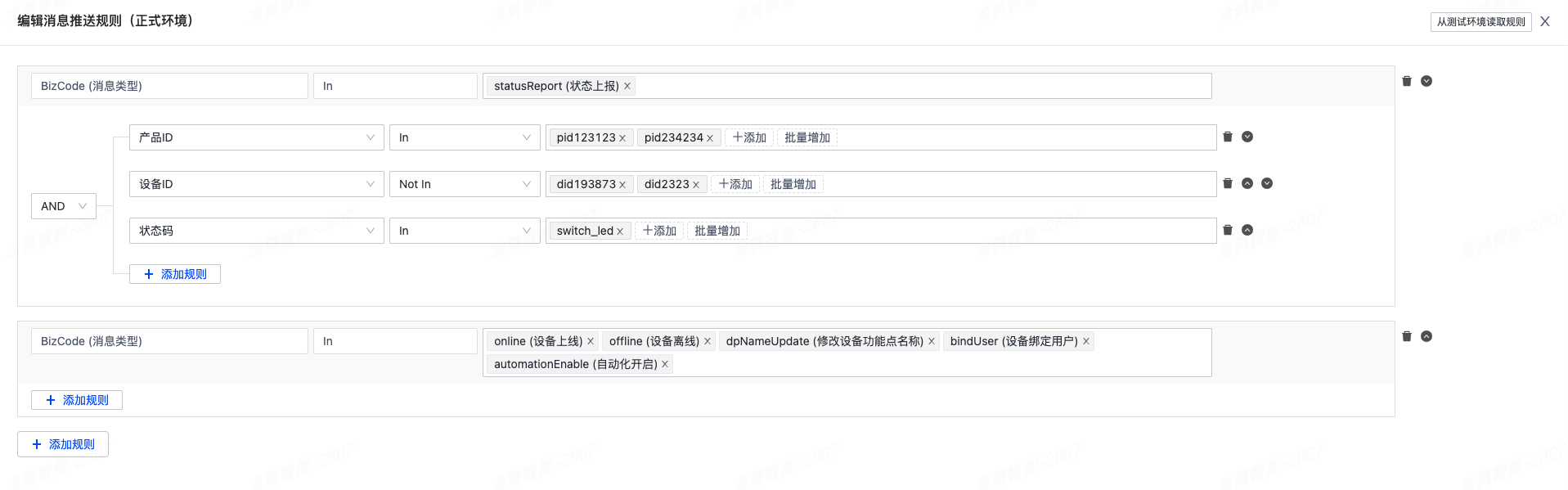
第四步:开发与调试
调用 API
本小节使用涂鸦 API Explorer 作为 API 调用工具。
-
调用 获取用户列表 API,获取 App 用户。
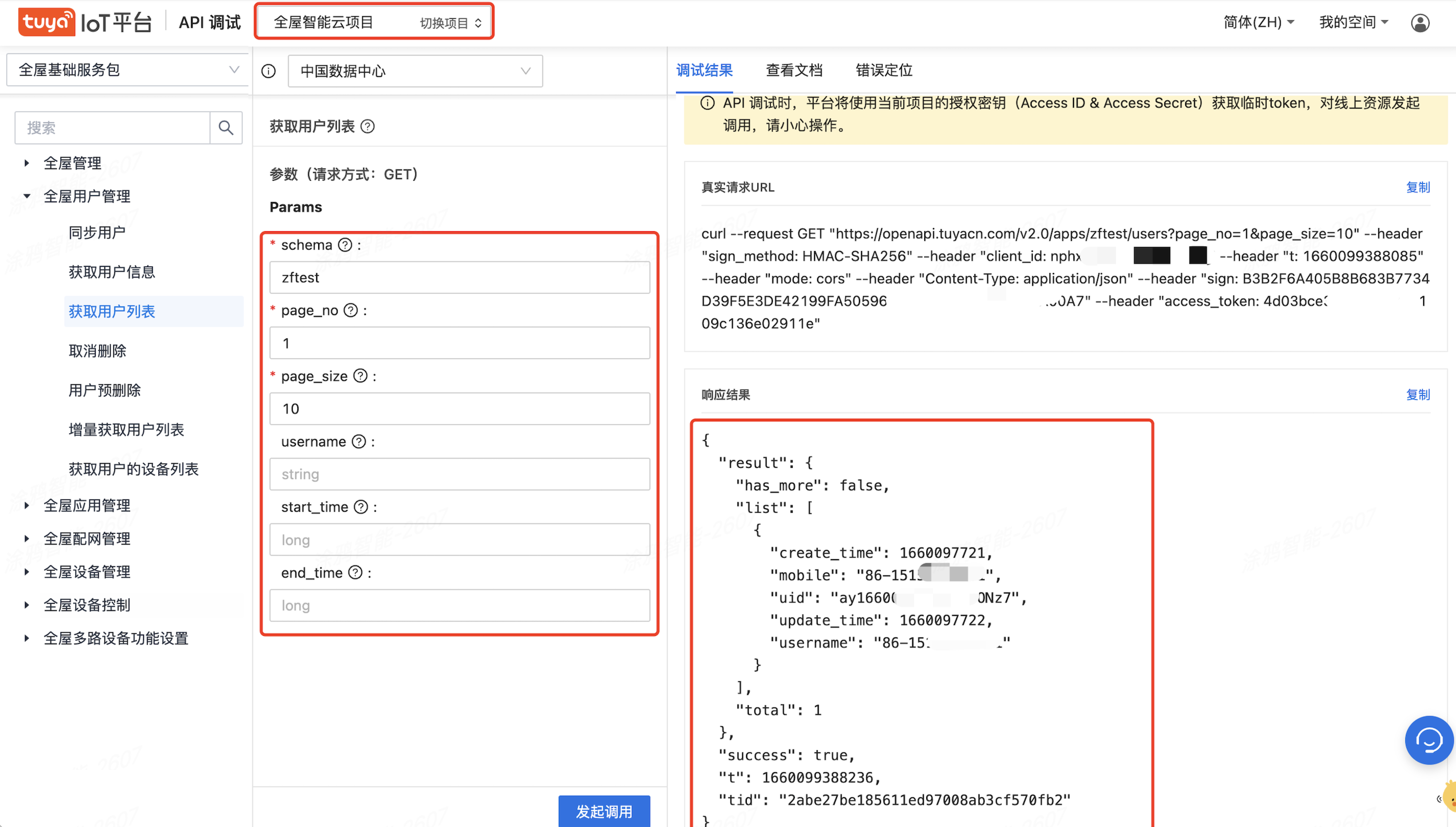
可以看到,当前 OEM App 有一个 UID 为
ay16600***ONz7的用户。 -
调用 获取用户的设备列表 API,获取用户的设备列表。
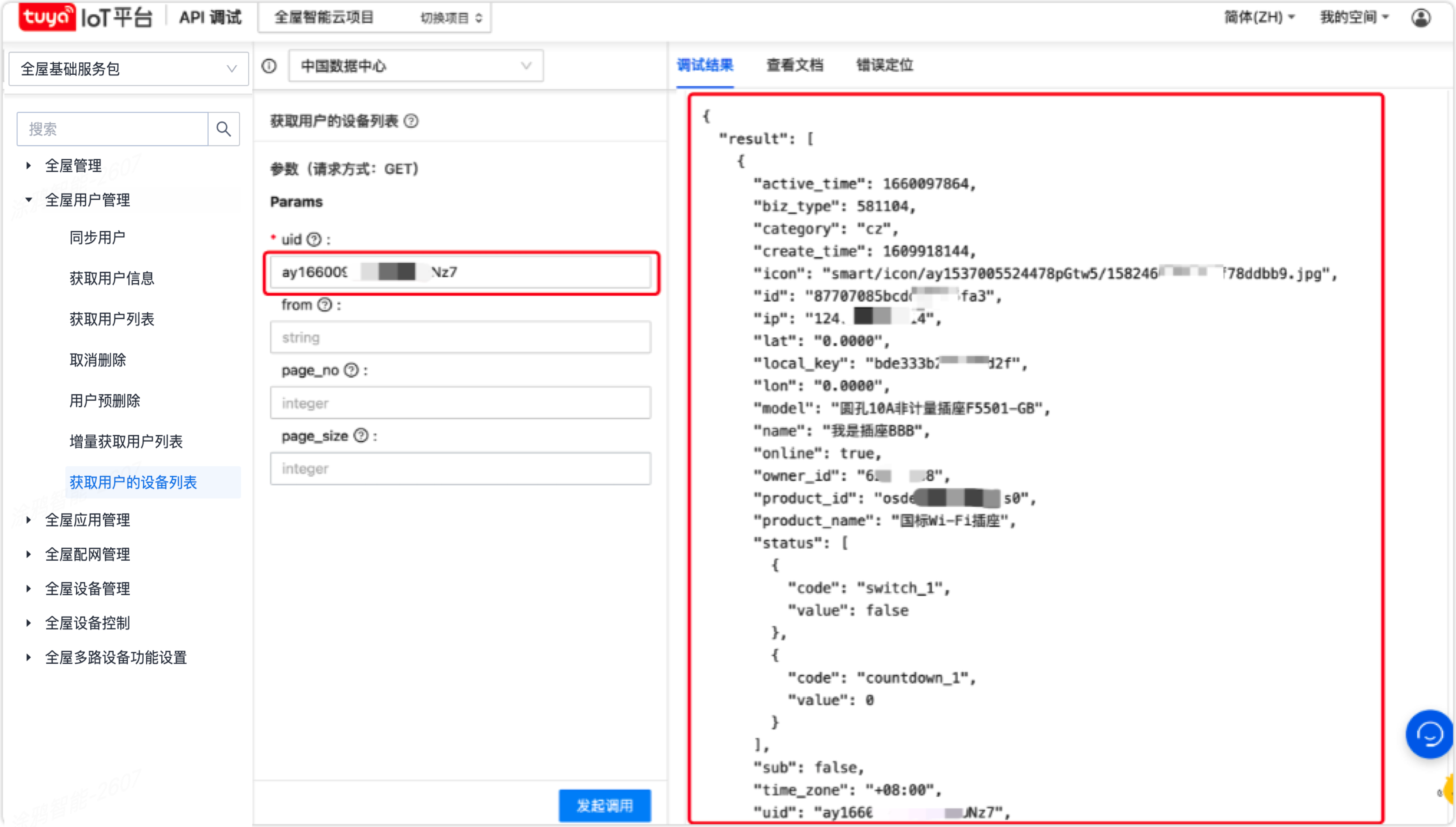
可以看到,该用户有一个 ID 为
87707085bcddc****fa3的插座设备。如果您关联的是涂鸦 App 账号,您可以在关联涂鸦 App 账号列表中找到用户的 UID。
-
选择 IoT Core 服务 > 设备控制(标准指令集)。调用 获取设备支持的指令集 API,查询该设备支持的指令集。
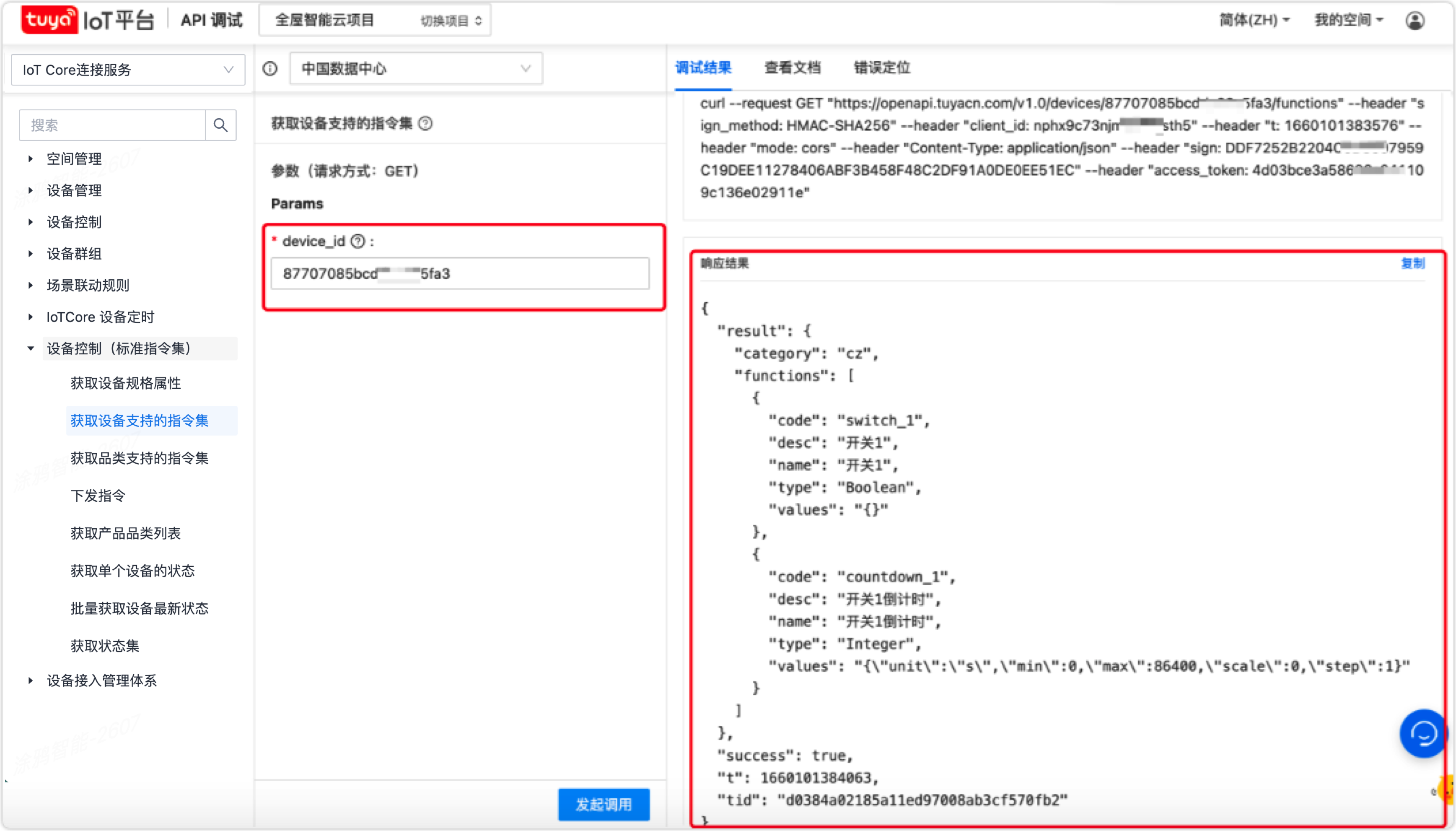
可以看到插座设备支持两个功能指令:
-
开关
-
开关倒计时
此插座开关指令 code 为
switch_1,value 为 Boolean 类型。true:打开,false:关闭。想了解更多功能指令,请参考 标准指令集。
-
-
调用 下发指令 API,开启插座。
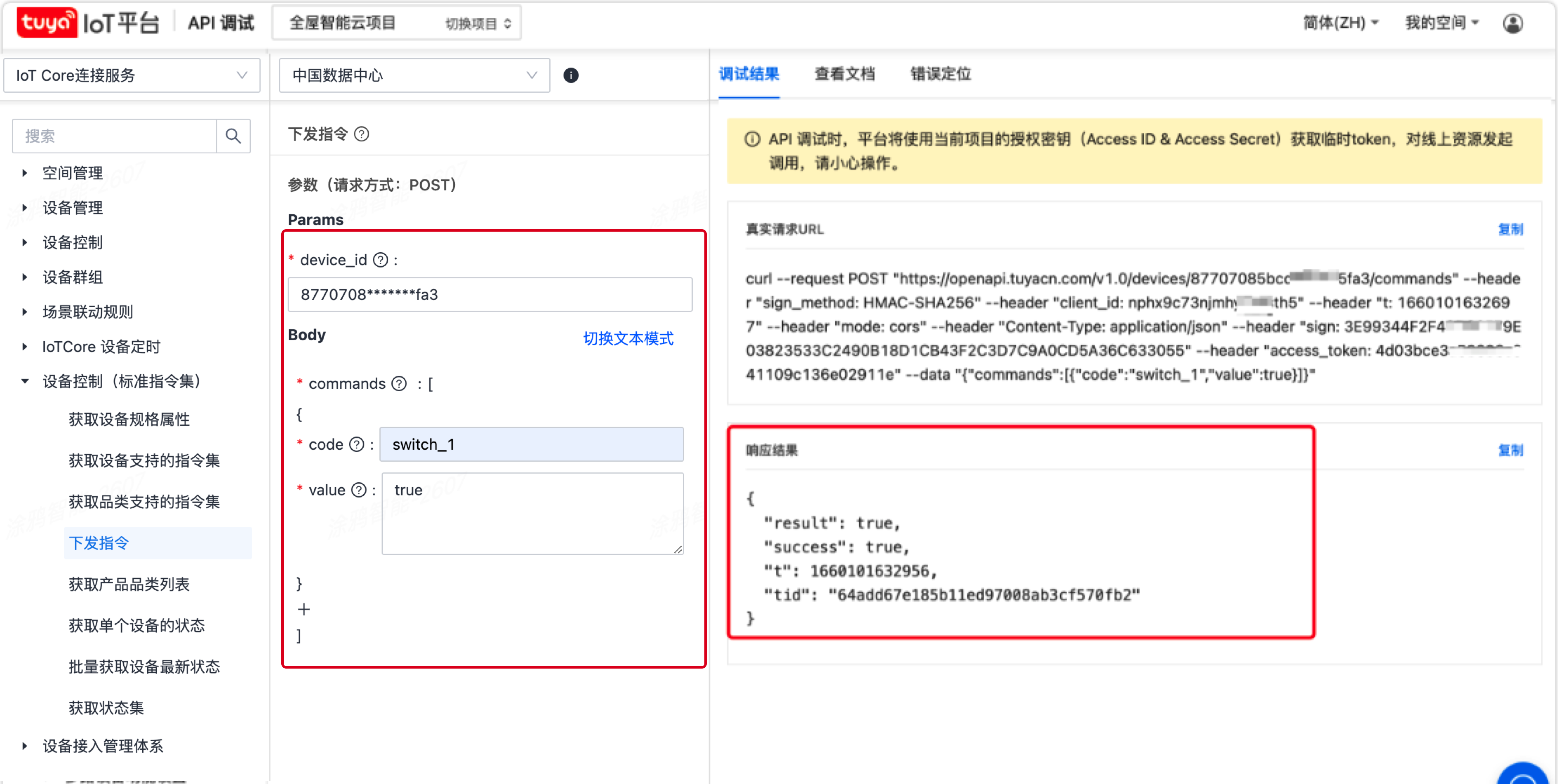
可以看到设备指令下发成功。指令内容:
[ { "code":"switch_1", "value":true } ]
订阅消息
-
在 消息测试 区域,把设备添加到消息测试通道,并且打开 测试通道。
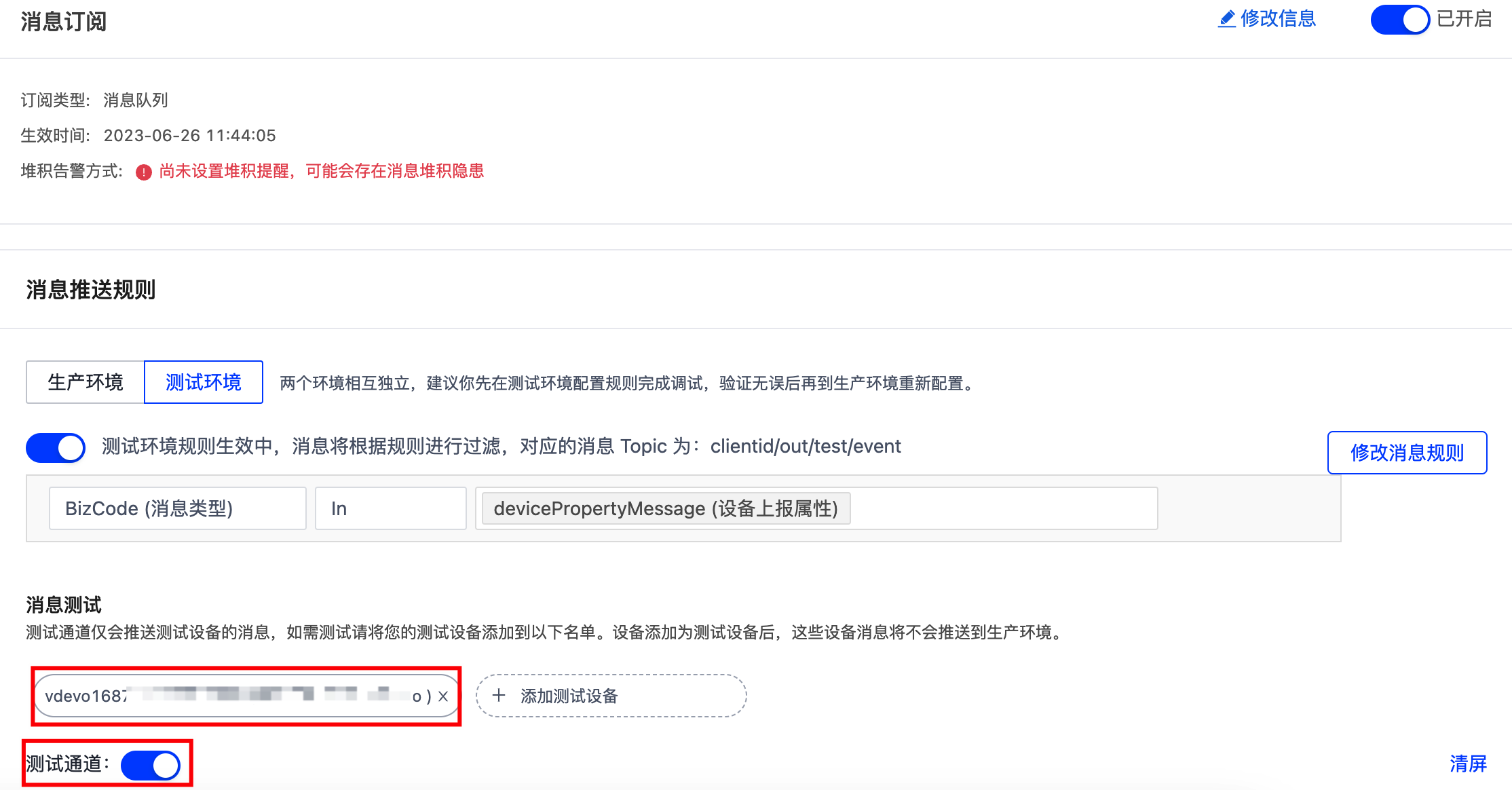
-
再次调用 下发指令 API,并观察测试通道。
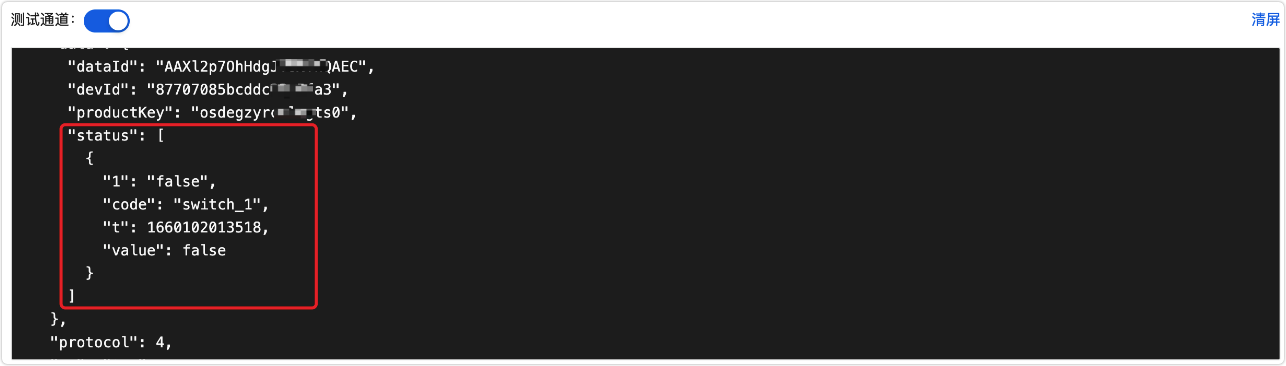
可以看到,涂鸦监听到了关闭插座开关的消息。
消息测试通道仅供体验和调试使用。如果您将设备添加到测试通道,那您在生产环境将无法收到消息。
至此,您完成了全屋智能业务的快速入门。
该内容对您有帮助吗?
是意见反馈该内容对您有帮助吗?
是意见反馈






